有时候我们会碰到类似的情况:电脑启动后,显示屏也打开了,桌面壁纸正常显示,但是桌面上没有任何软件图标或窗口。也就是说,电脑桌面的软件图标、菜单栏等无法显示。
这通常可能是操作系统或用户设置的问题,可以尝试以下方法来排查和解决:
1、刷新桌面
不管原因是啥,首先可以尝试刷新桌面,看能否恢复。按F5或Fn+F5刷新,或者在桌面上的空白区域右键单击,然后选择 “刷新" 选项。
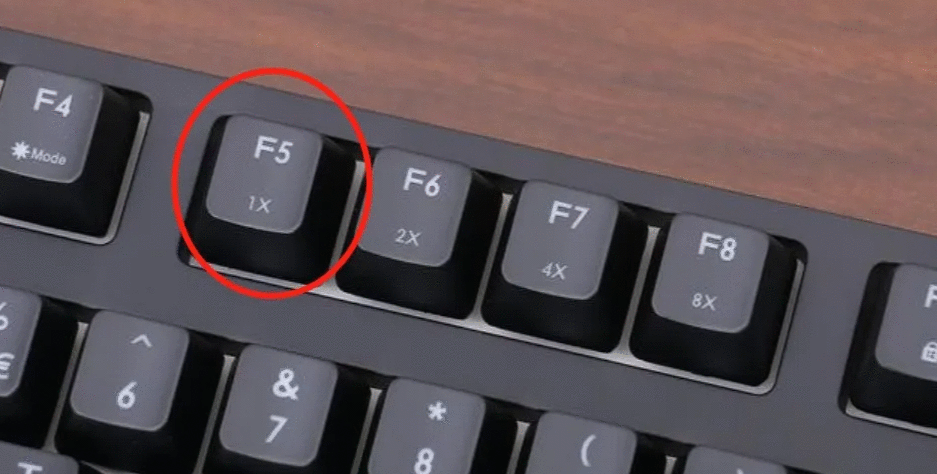
2、查看桌面图标设置
如果刷新了还是无法显示,有可能是桌面图标设置被更改了,导致图标隐藏起来了。右键单击桌面空白处,选择 “查看",勾选“显示桌面图标" 选项。

3、检查操作系统问题
操作系统文件损坏或丢失,也可能会导致桌面显示异常。最便捷的办法是重启电脑,看能否解决问题。
如果解决不了,可以尝试使用操作系统的修复工具(如Windows中的系统文件检查工具),来修复潜在的操作系统问题。
大致步骤:按下快捷键Win + R,输入cmd并按Enter键调出命令提示符窗口,然后输入指令sfc /scannow,继续按Enter键,等待扫描结果再做进一步的处理。
![]()
4、查看用户配置文件
此外还有一种可能,是用户配置文件受到损坏,导致桌面显示问题。
要验证这种可能性也很简单:你可以新建一个用户账户,如果登录新的用户账户时没有遇到相同的问题,那么就是原有账户的配置文件问题,需要通过修复或重建原始用户配置文件来解决。
5、恢复到以前的状态
最后一种可能性是由某些更新操作引起的,例如安装或卸载程序,也可能会导致类似问题。可以用系统还原功能将系统恢复到以前的状态,看有没有解决问题。
![]()
要是上述这些方法都未能解决问题,说明情况可能较为复杂,需要更深入的故障排除,请寻求专业技术支持。
转载此文是出于传递更多信息目的。若来源标注错误或侵犯了您的合法权益,请与本站联系,我们将及时更正、删除、谢谢。
https://www.414w.com/read/1375446.html